今天給大家帶來使用Photoshop製作公司圖章的方法。怎樣使用Photoshop製作公司圖章?,讓您輕鬆解決問題。
在網上經常有提問,如何製作圖章,或摳取圖章的方法。今天就為大家進行詳細的講解,步驟較多,請注意理解。具體方法如下:
1首先,建立一個500 x 500 72 px 白色背景的畫布。
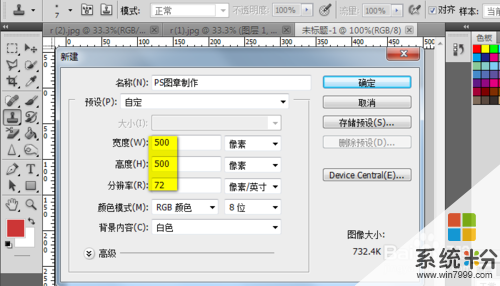 2
2之後,新建一層,點擊圓形選框工具,按鍵盤的ALT+SHIFT用鼠標畫一個正圓形,填充紅色。
(如果不在正中,可用移動工具拖拽。)
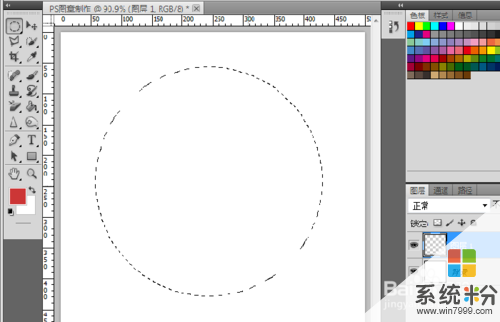
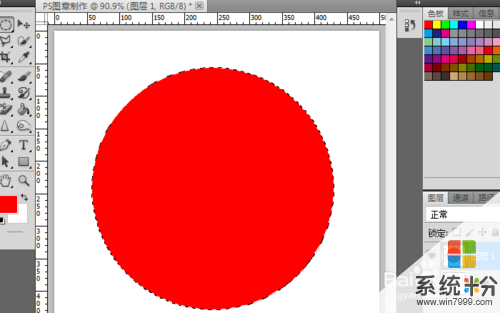 3
3在現有基礎上,點擊選擇---修改---收縮,15像素。
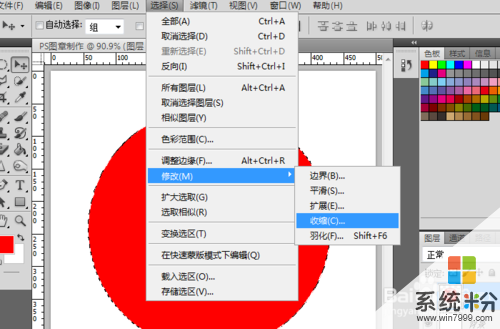
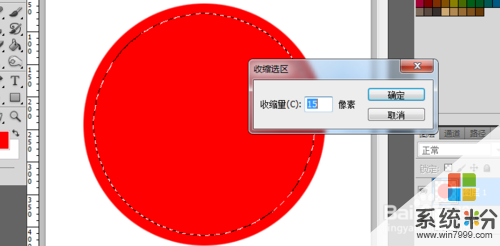 4
4按Delete鍵刪除中間選區
 5
5之後,再次點擊圓形選框工具,按鍵盤的ALT+SHIFT用鼠標畫一個正圓形,在上麵右鍵--建立工作路徑。
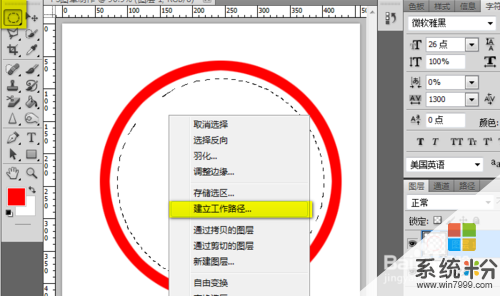 6
6點擊文字工具,設置字體,字號45,將字符間距暫時設置為260,在路徑左下方位置點擊,輸入內容,如圖。
 7
7確定後,點擊右側麵板中的路徑,刪除“工作路徑”。
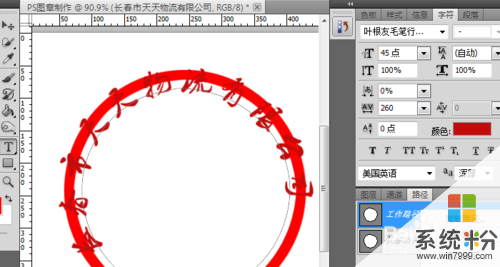 8
8回到圖層麵板,點擊文字圖層,按CTRL+T進行變換,進行縮放/旋轉,使文字內容適合。(期間,可調整字符的間距到合適位置。)
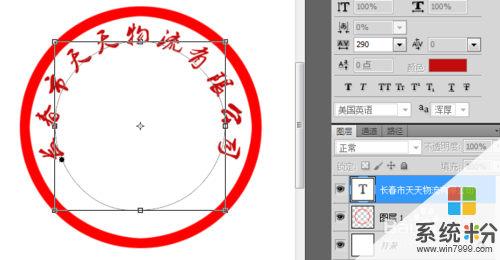 9
9之後,再點擊文字工具,輸入“xx專用章”,設置字號可小一些。
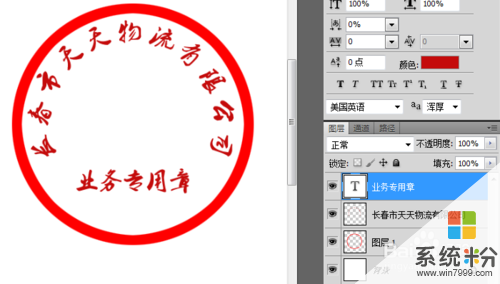 10
10最後,點擊形狀中的多邊形工具,勾選星形,5邊。
 11
11按ALT+SHIFT在畫布中畫出一個正五角星,調整位置,大小。
 12
12這樣,一個公司的圖章就被製作出來了。

以上就是使用Photoshop製作公司圖章的方法。怎樣使用Photoshop製作公司圖章?教程,希望本文中能幫您解決問題。
電腦軟件相關教程